9 „iPhone“ privatumo nustatymai, kuriuos turėtumėte įjungti dabar

„Apple“ privatumo srityje dirba geriau nei dauguma įmonių. Tačiau ne visi numatytieji „iPhone“ nustatymai yra naudingi vartotojui.
Be vaizdo įrašų redagavimo programų naudojimo garsui nuo vaizdo įrašo atskirti „iPhone“ telefone, yra ir daugybė kitų būdų tai padaryti, pavyzdžiui, naudojant sparčiuosius klavišus. Garso atskyrimas nuo vaizdo įrašo naudojant sparčiuosius klavišus „iPhone“ telefone yra paprastas ir greitas. Žemiau pateikiamos instrukcijos, kaip atskirti garsą nuo vaizdo įrašo „iPhone“ telefone.
Kaip atskirti garsą nuo „iPhone“ vaizdo įrašo naudojant atskirą garso nuorodą
1 veiksmas:
Norėdami atidaryti atskiro garso spartųjį klavišą telefone, spustelėkite toliau pateiktą nuorodą. Tada pasirinkite „ Pridėti spartųjį klavišą“ . Tada spartusis klavišas bus rodomas programos sąsajoje.
https://www.icloud.com/shortcuts/5d16691e868e44b3b496ca73f71e53f1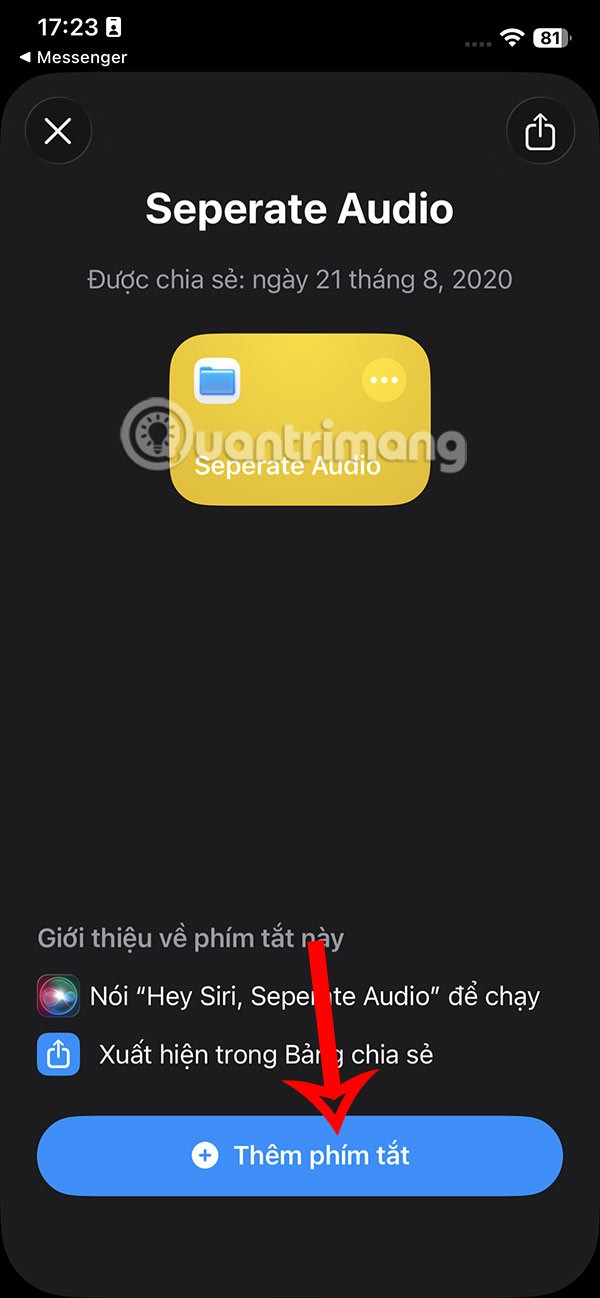
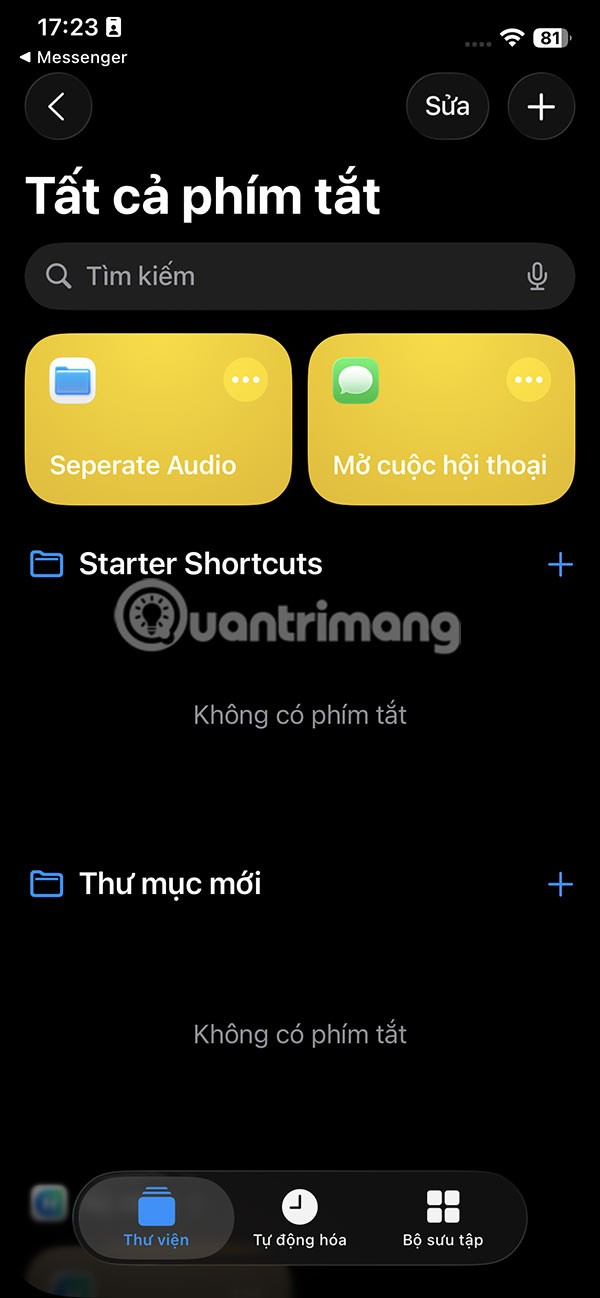
2 veiksmas:
„iPhone“ telefone atidarote vaizdo įrašą, nuo kurio norite atskirti garsą, tada bakstelėkite žemiau esančią bendrinimo piktogramą ir pasirinkite nuorodą „Atskirti garsą“ .
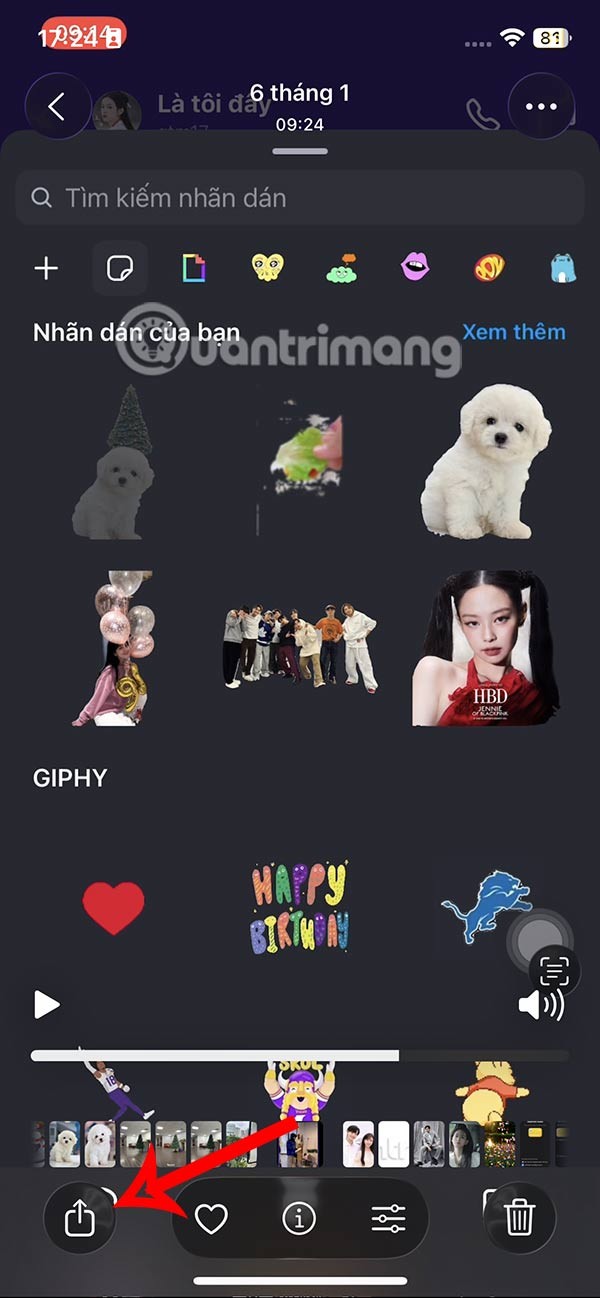
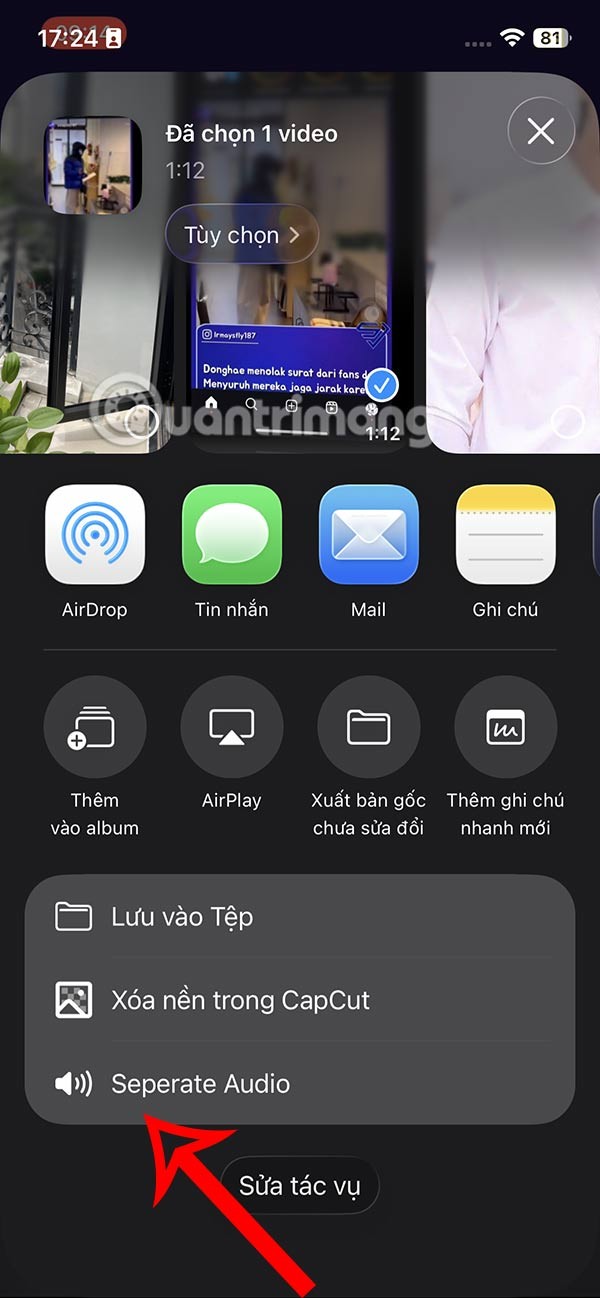
3 veiksmas:
Iškart po to „iPhone“ telefone atliekamas muzikos atskyrimo nuo vaizdo įrašų procesas. Kai šis procesas baigtas, naršyklės aplankas programoje „Failai“ automatiškai atidaromas, bakstelėkite 3 taškų piktogramą ir pasirinkite „Naujas aplankas“ .
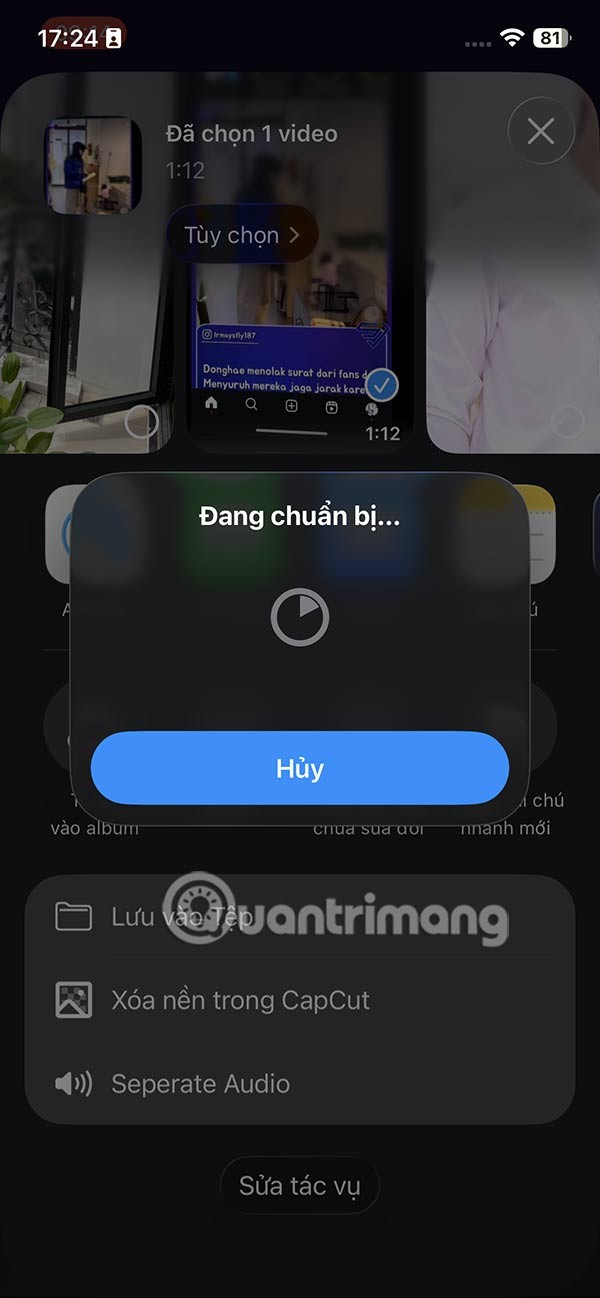
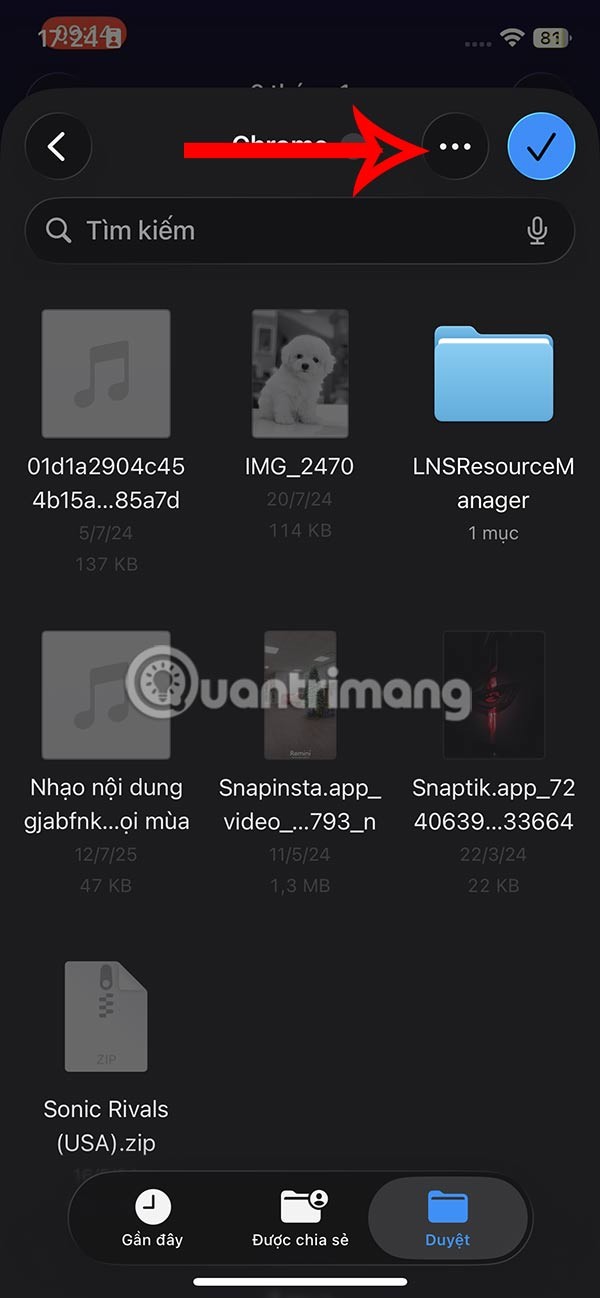
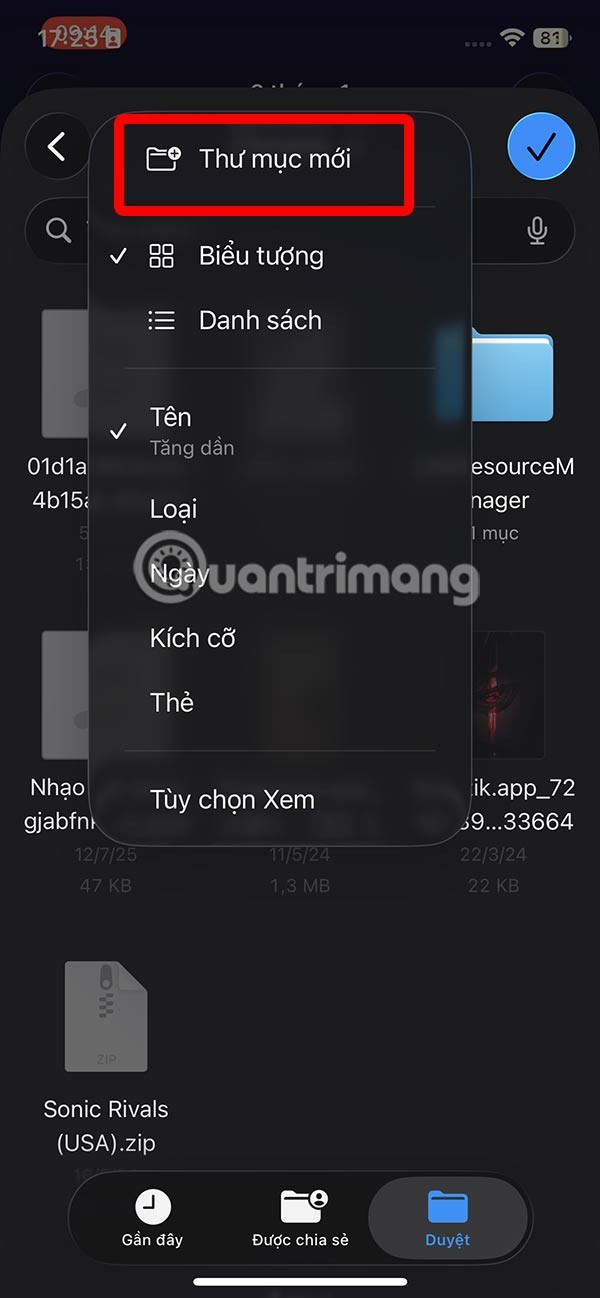
4 veiksmas:
Atidarykite naują aplanką, įveskite jo pavadinimą ir spustelėkite aplanką. Spustelėkite varnelę viršutiniame dešiniajame kampe, kad įrašytumėte iš vaizdo įrašo ištrauktą garso failą į .
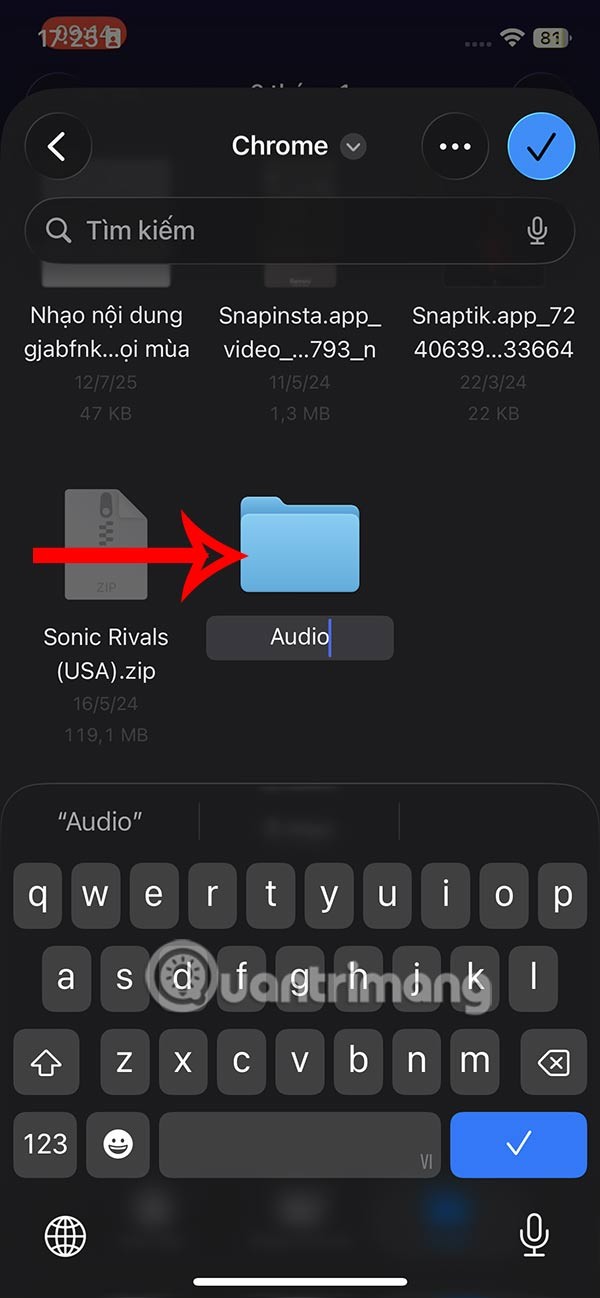
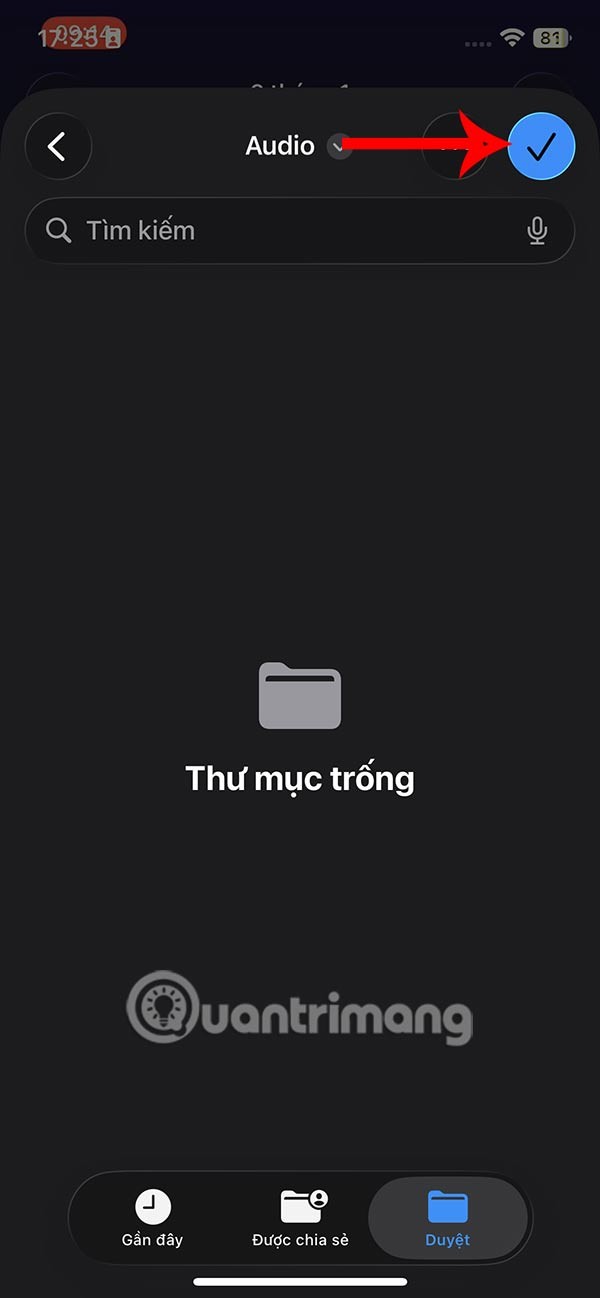
Kai pasieksime aplanką, kuriame išsaugotas iš vaizdo įrašo ištrauktas garso failas, pamatysite garso failą, kaip parodyta.
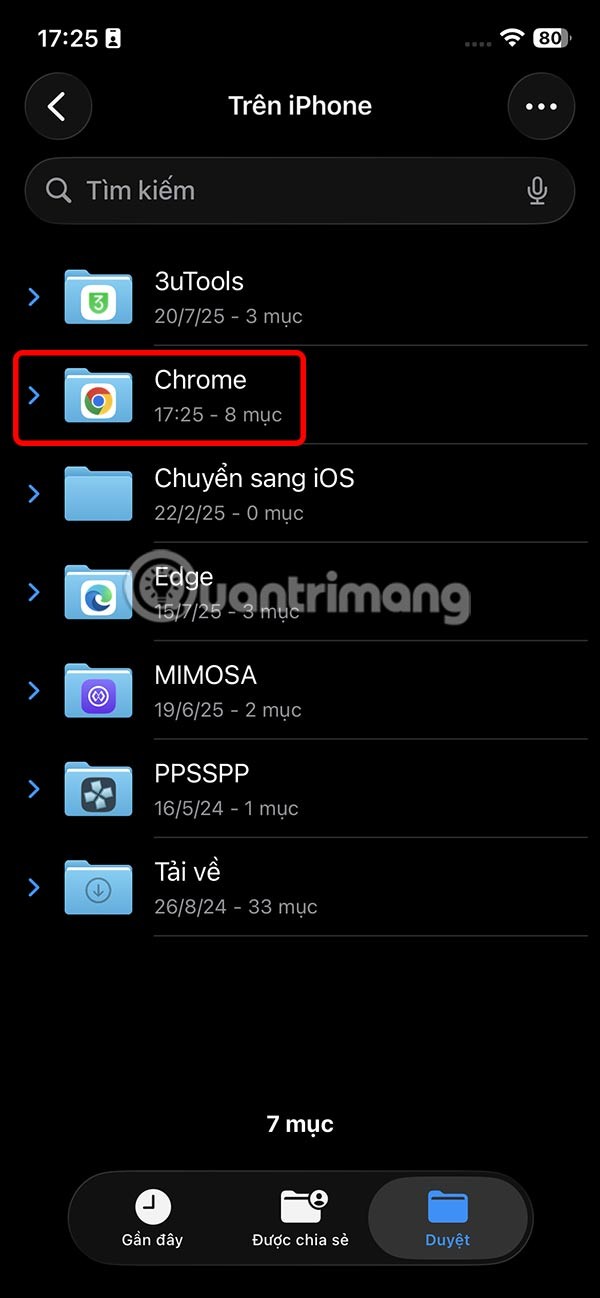
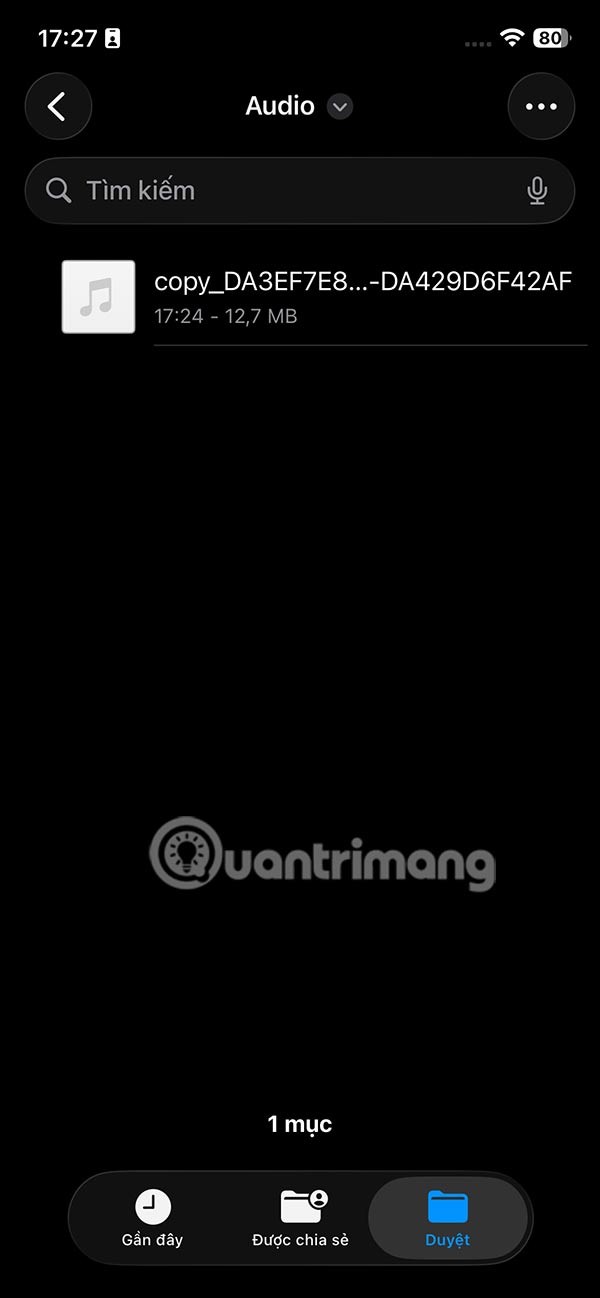
Kaip atskirti garsą nuo vaizdo įrašo „iPhone“ naudojant sparčiuosius klavišus
1 veiksmas:
„iPhone“ sąsajoje spustelėkite programėlę „Spartieji klavišai“, tada spustelėkite pliuso piktogramą, kad sukurtumėte naują spartųjį klavišą. Sparčiųjų klavišų kūrimo sąsajoje spustelėkite dabartinį spartųjį klavišą, kad pakeistumėte jo pavadinimą.
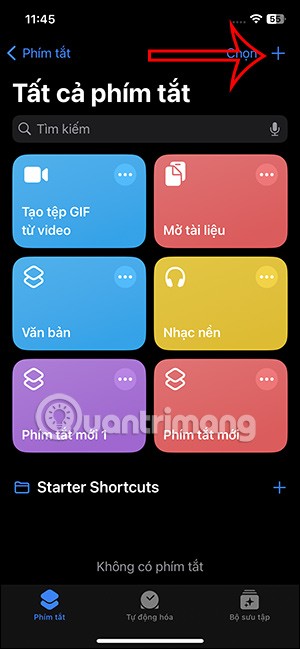
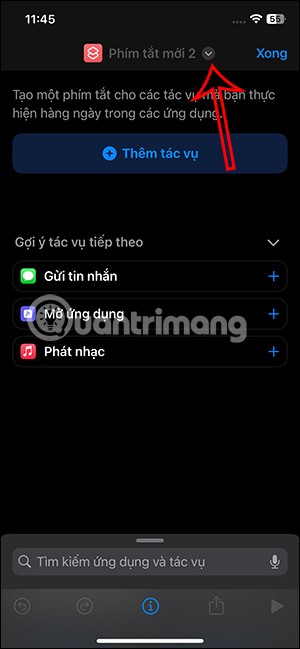
2 veiksmas:
Spustelėkite „Pervardyti“ ir įveskite šio sparčiojo klavišo pavadinimą . Įveskite sparčiojo klavišo pavadinimą aukščiau, kaip parodyta.
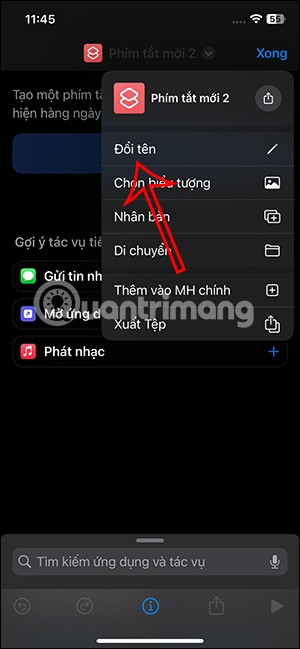
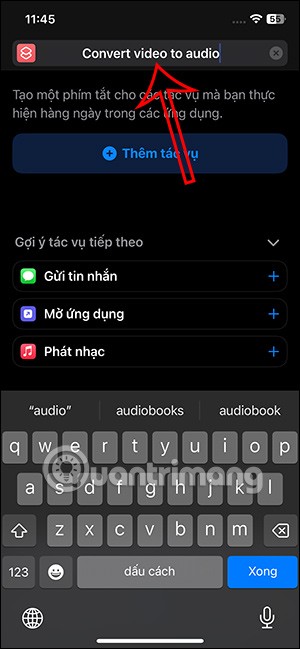
3 veiksmas:
Toliau spustelime žemiau esančią piktogramą „i“ , kad atidarytume sparčiųjų klavišų tinkinimo sąsają. Čia įjungiate režimą „Bendrinimo lape“ , kad duomenų bendrinimo meniu būtų rodoma muzikos atskyrimo parinktis.
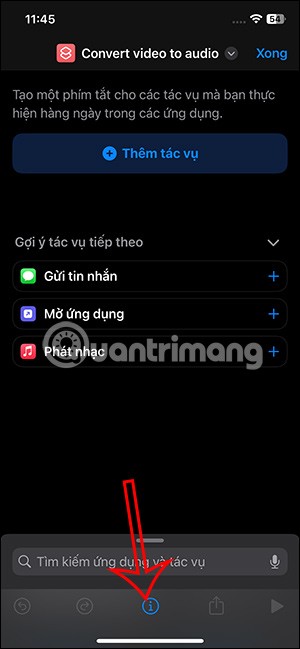
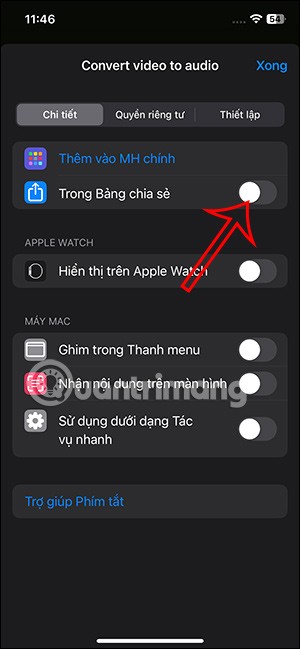
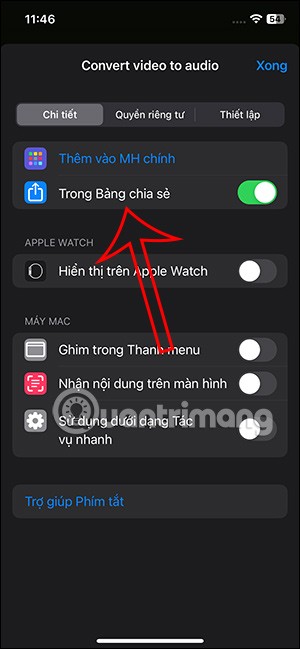
4 veiksmas:
Grįžkite į sparčiųjų klavišų tinkinimo sąsają. Spustelėkite elementą „Gauti įvestį“ , kad pakoreguotumėte gaunamus duomenis. Dabar sąraše išjunkite visus duomenų tipus ir įjunkite tik medijos failo tipą .
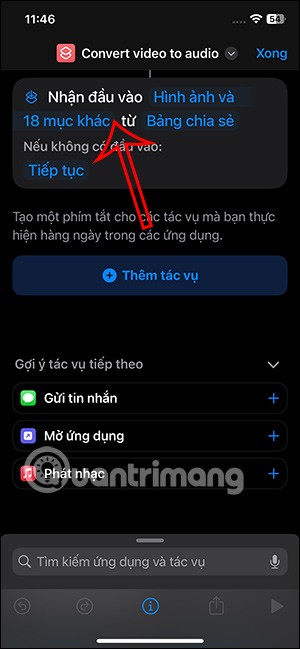
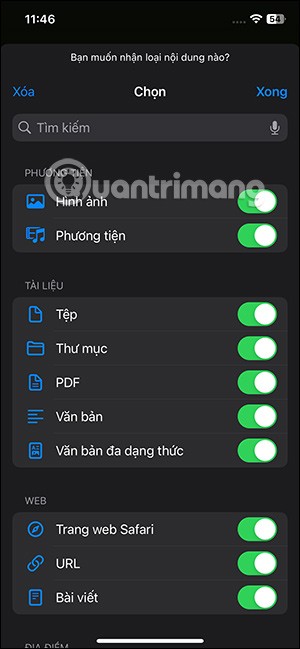
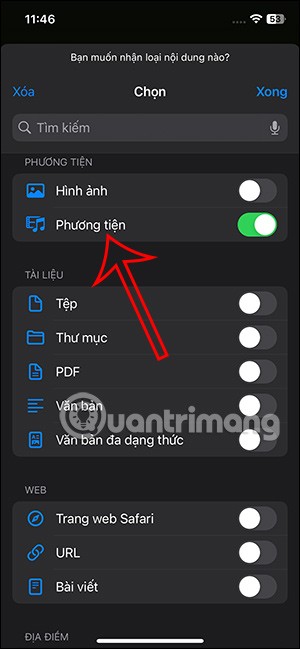
5 veiksmas:
Toliau spustelėjate „ Pridėti užduotį atlikti“. Atsiras nauja sąsaja, įvedate raktinį žodį „Šifravimas“, kad ieškotumėte.
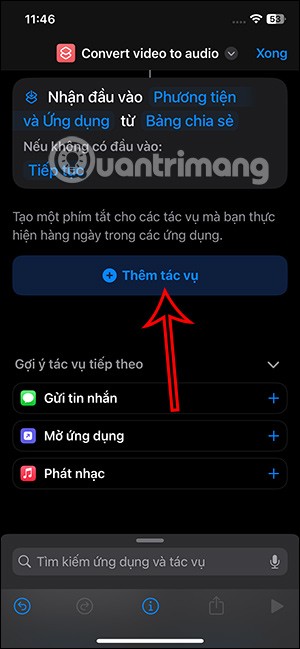
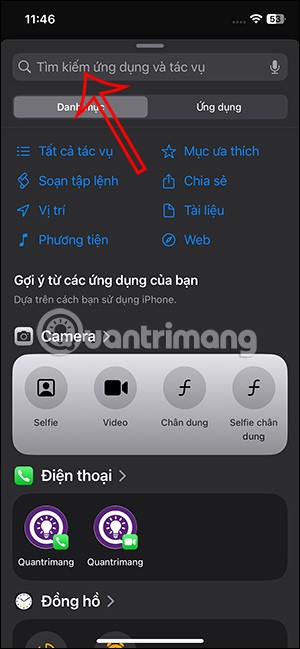
Dabar spustelėsite užduotį „Media Encryption“ (Medijos šifravimas) .
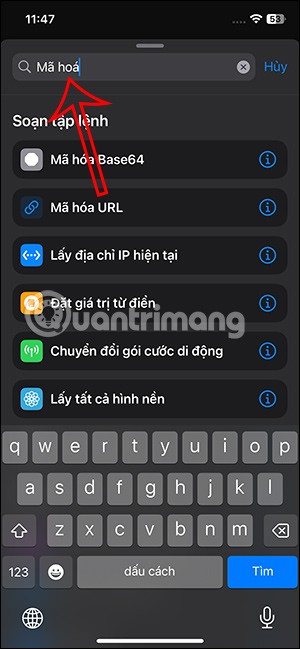
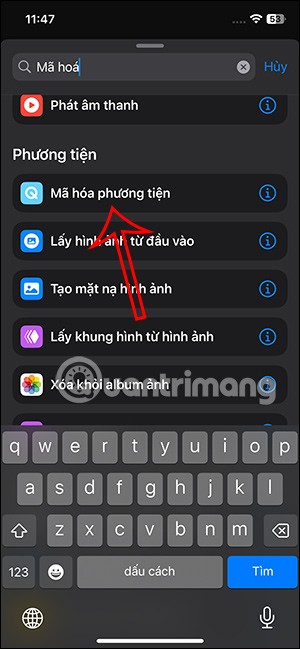
6 veiksmas:
Toliau vartotojas spustelėja „Spartieji įvesties klavišai“, kad sureguliuotų. Čia įjungsite tik garsą .
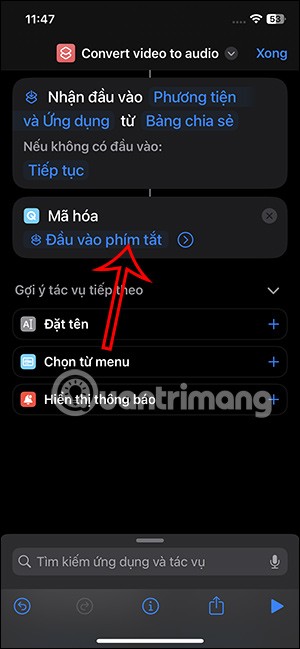
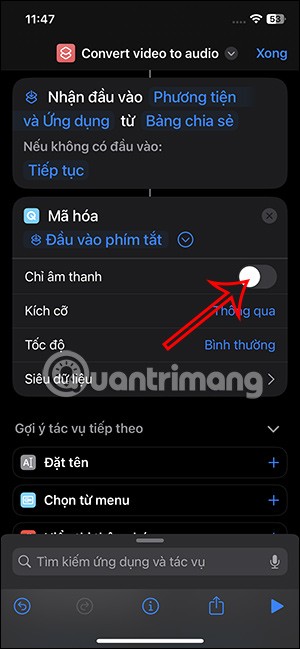
Skiltyje „Formatas“ galite koreguoti išvesties garso failo formatą, ištraukus jį iš vaizdo įrašo.
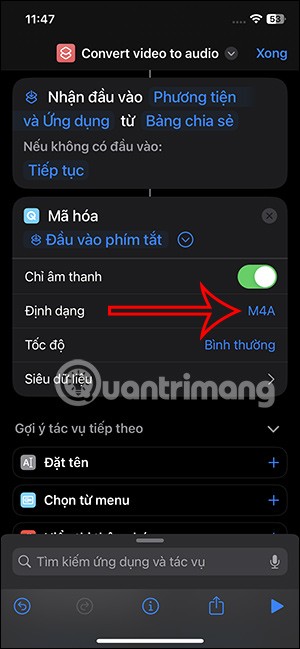
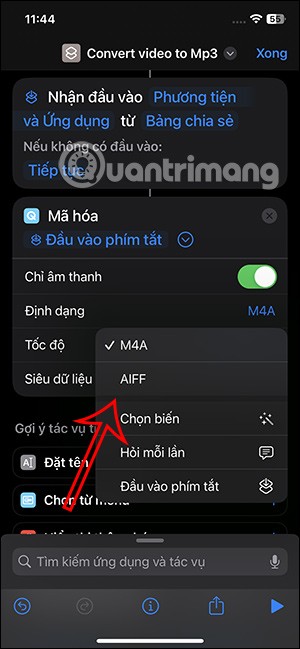
7 veiksmas:
Spustelėkite žemiau esančią paieškos juostą, tada įveskite raktinį žodį „Įrašyti failą“ ir spustelėkite rezultatą apačioje.
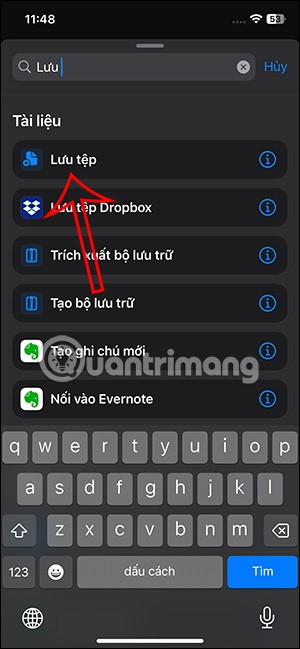
Toliau, jei reikia, galite toliau koreguoti šį išsaugojimo veiksmą. Galiausiai paspauskite „Atlikta“ , kad įrašytumėte šį veiksmą į spartųjį klavišą.
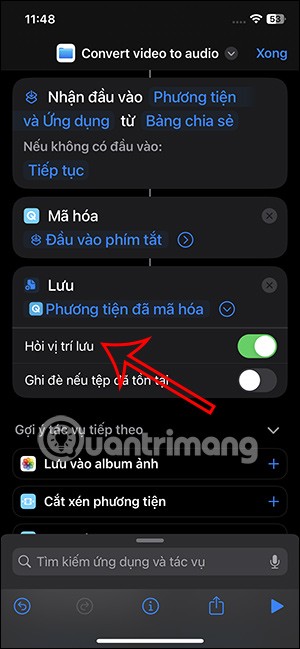
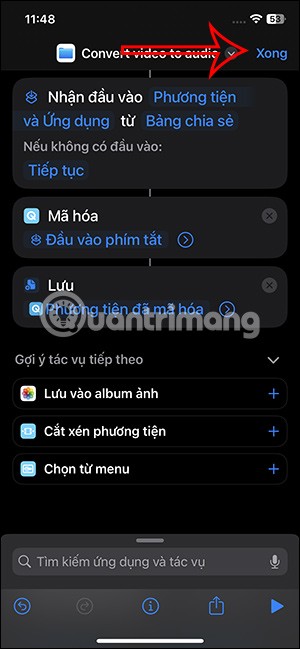
Taigi sukūrėme nuorodą, skirtą atskirti garsą nuo vaizdo įrašo „iPhone“.
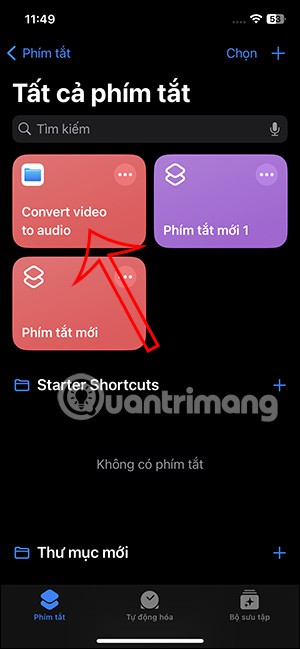
8 veiksmas:
Atidarykite albumą telefone ir spustelėkite vaizdo įrašą, iš kurio norite atskirti muziką . Vaizdo įrašo sąsajoje spustelėkite toliau pateiktą bendrinimo piktogramą .
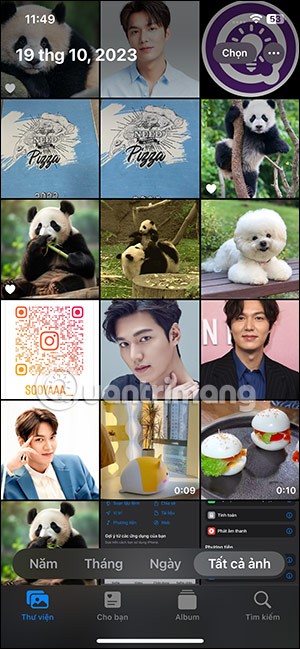
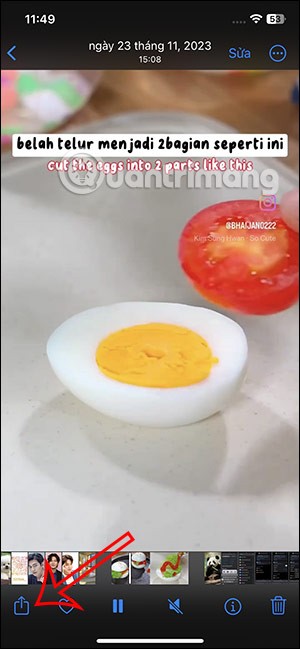
Rodyti parinktis žemiau spustelėję nuorodą, kad atskirtumėte muziką nuo anksčiau sukurto vaizdo įrašo.
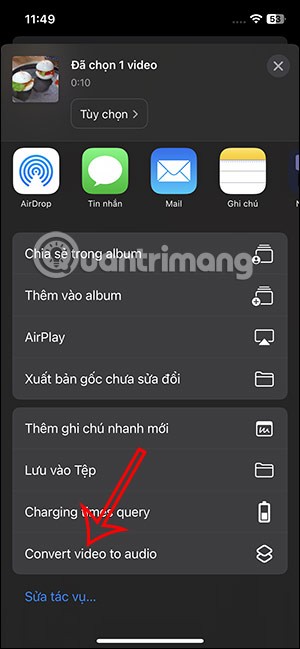
9 veiksmas:
Rodoma programėlės „Failai“ sąsaja, kurioje galite pasirinkti, kur išsaugoti iš vaizdo įrašo „iPhone“ įrenginyje ištrauktą garso failą. Vartotojas pasirenka aplanką, kuriame nori išsaugoti garso failą , tada paliečia „Atidaryti“ , kad įrašytų šį failą.
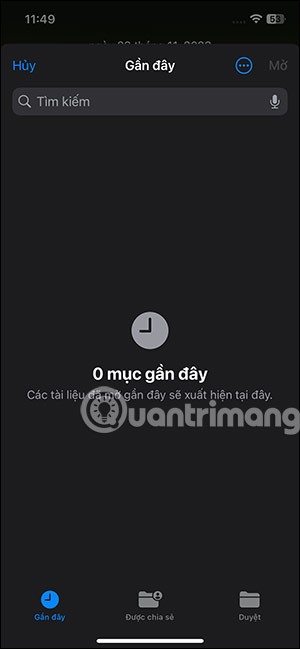
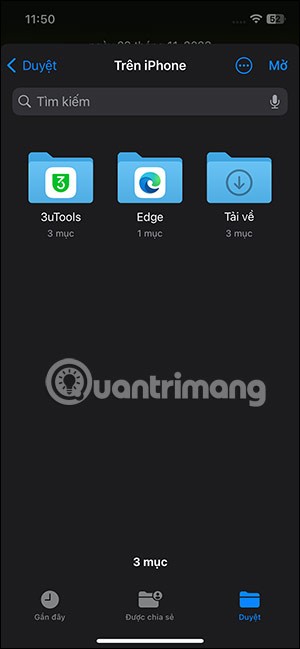

10 veiksmas:
Iškart po to muzikos išgavimo iš vaizdo įrašo „iPhone“ telefone procesas bus baigtas. Galiausiai tereikės atidaryti programėlę „Failai“ ir aplanką, kuriame išsaugotas iš vaizdo įrašo ištrauktas garsas .
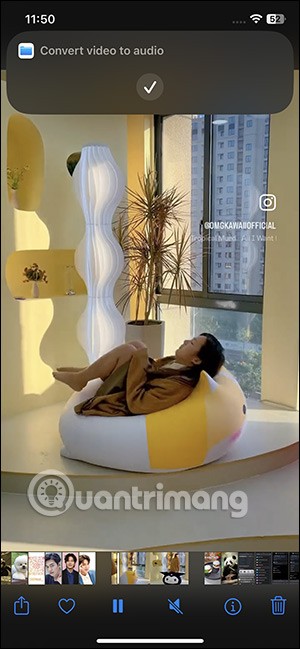
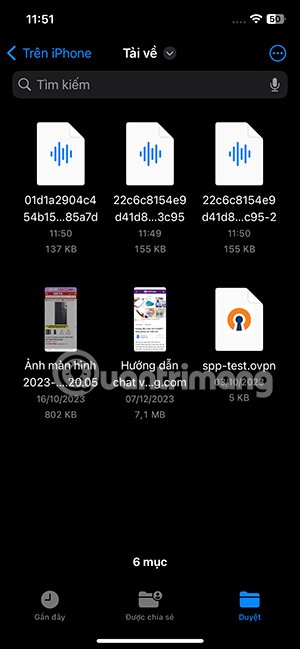
Vaizdo įrašo pamoka, kaip atskirti garsą nuo „iPhone“ vaizdo įrašo
„Apple“ privatumo srityje dirba geriau nei dauguma įmonių. Tačiau ne visi numatytieji „iPhone“ nustatymai yra naudingi vartotojui.
Šiuo veiksmo mygtuku galite bet kada paskambinti „ChatGPT“ savo telefone. Čia pateikiamas vadovas, kaip atidaryti „ChatGPT“ naudojant veiksmo mygtuką „iPhone“ telefone.
Kaip padaryti ilgą ekrano kopiją „iPhone“ telefone, galite lengvai užfiksuoti visą tinklalapį. Slenkančios ekrano kopijos funkcija „iPhone“ telefone pasiekiama „iOS 13“, „iOS 14“, o čia pateikiamas išsamus vadovas, kaip padaryti ilgą ekrano kopiją „iPhone“.
„iCloud“ slaptažodį galite pakeisti įvairiais būdais. „iCloud“ slaptažodį galite pakeisti kompiuteryje arba telefone naudodami palaikymo programą.
Kai „iPhone“ įrenginyje siunčiate bendrą albumą kam nors kitam, tas asmuo turi sutikti prie jo prisijungti. Yra keli būdai, kaip priimti kvietimus bendrinti albumą „iPhone“ įrenginyje, kaip parodyta toliau.
Kadangi „AirPods“ ausinės yra mažos ir lengvos, jas kartais lengva pamesti. Geros žinios yra tai, kad prieš pradėdami ieškoti pamestų ausinių namuose, galite jas sekti naudodami „iPhone“.
Ar žinojote, kad priklausomai nuo regiono, kuriame pagamintas jūsų „iPhone“, jis gali skirtis, palyginti su kitose šalyse parduodamais „iPhone“?
Atvirkštinė vaizdų paieška „iPhone“ yra labai paprasta, kai galite naudoti įrenginio naršyklę arba naudoti kai kurias trečiųjų šalių programas, kad gautumėte daugiau paieškos parinkčių.
Horizontaliai pasukus ekraną „iPhone“ telefone, galima patogiau žiūrėti filmus ar „Netflix“, peržiūrėti PDF failus, žaisti žaidimus ir kt. bei mėgautis geresne patirtimi.
Jei kada nors pabudę pastebėjote, kad jūsų „iPhone“ baterija staiga nukrito iki 20 % ar mažiau, jūs ne vieni.
„Family Sharing“ leidžia bendrinti „Apple“ prenumeratas, pirkinius, „iCloud“ saugyklą ir buvimo vietą su net šešiais žmonėmis.
„Apple“ ką tik oficialiai pristatė „iOS 18“ – naujausią „iPhone“ operacinės sistemos versiją su patraukliomis funkcijomis ir gražiais ekrano fonais.
Kaip ir dauguma žmonių, jūs tikriausiai tiesiog išsiunčiate (arba perskaitote) žinutę ir einate toliau. Tačiau tikėtina, kad praleidžiate daugybę paslėptų funkcijų.
Įdiegę programą „iPhone“ telefone iš kito šaltinio, turėsite rankiniu būdu patvirtinti, kad programa patikima. Tada programa bus įdiegta jūsų „iPhone“ telefone ir galėsite ją naudoti.
Atsijungus nuo „Mail“ paskyros „iPhone“ telefone, paskyra bus visiškai uždaryta, o el. pašto paslauga bus perjungta į kitą.
Nustatant naują „iPhone“, naudinga pradėti nuo tvirto puikių programėlių pagrindo.
Nėra nieko sudėtingo, kaip tai padaryti.
Palyginti su kompiuteriu, kuriame tiksliam pasirinkimui atlikti naudojama pelė, „iPhone“ (arba „iPad“) telefone bakstelėti tinkamoje vietoje yra daug sunkiau. Taip yra tol, kol nesužinosite apie paslėptą jutiklinę planšetę, kuri visą laiką buvo tiesiai po jūsų pirštu.
„iPhone“ nutildo „iPhone“ garsą nuo nežinomų skambintojų, o „iOS 26“ sistemoje „iPhone“ automatiškai gauna skambučius iš nežinomo numerio ir klausia skambučio priežasties. Jei norite gauti nežinomus skambučius „iPhone“, vadovaukitės toliau pateiktomis instrukcijomis.
„iPhone“ turi garsiakalbio garsumo ribojimo nustatymą, skirtą garsui valdyti. Tačiau kai kuriais atvejais norint girdėti turinį, reikia padidinti „iPhone“ garsumą.
„Apple“ privatumo srityje dirba geriau nei dauguma įmonių. Tačiau ne visi numatytieji „iPhone“ nustatymai yra naudingi vartotojui.
Šiuo veiksmo mygtuku galite bet kada paskambinti „ChatGPT“ savo telefone. Čia pateikiamas vadovas, kaip atidaryti „ChatGPT“ naudojant veiksmo mygtuką „iPhone“ telefone.
Kaip padaryti ilgą ekrano kopiją „iPhone“ telefone, galite lengvai užfiksuoti visą tinklalapį. Slenkančios ekrano kopijos funkcija „iPhone“ telefone pasiekiama „iOS 13“, „iOS 14“, o čia pateikiamas išsamus vadovas, kaip padaryti ilgą ekrano kopiją „iPhone“.
„iCloud“ slaptažodį galite pakeisti įvairiais būdais. „iCloud“ slaptažodį galite pakeisti kompiuteryje arba telefone naudodami palaikymo programą.
Kai „iPhone“ įrenginyje siunčiate bendrą albumą kam nors kitam, tas asmuo turi sutikti prie jo prisijungti. Yra keli būdai, kaip priimti kvietimus bendrinti albumą „iPhone“ įrenginyje, kaip parodyta toliau.
Kadangi „AirPods“ ausinės yra mažos ir lengvos, jas kartais lengva pamesti. Geros žinios yra tai, kad prieš pradėdami ieškoti pamestų ausinių namuose, galite jas sekti naudodami „iPhone“.
Ar žinojote, kad priklausomai nuo regiono, kuriame pagamintas jūsų „iPhone“, jis gali skirtis, palyginti su kitose šalyse parduodamais „iPhone“?
Atvirkštinė vaizdų paieška „iPhone“ yra labai paprasta, kai galite naudoti įrenginio naršyklę arba naudoti kai kurias trečiųjų šalių programas, kad gautumėte daugiau paieškos parinkčių.
Horizontaliai pasukus ekraną „iPhone“ telefone, galima patogiau žiūrėti filmus ar „Netflix“, peržiūrėti PDF failus, žaisti žaidimus ir kt. bei mėgautis geresne patirtimi.
Jei kada nors pabudę pastebėjote, kad jūsų „iPhone“ baterija staiga nukrito iki 20 % ar mažiau, jūs ne vieni.


















